Как загрузить в безопасном режиме windows 10
Когда Windows что-то происходит нехорошее, например, постоянные сбои, выключения и, в целом, любые неполадки, то вход в так называемый «Безопасный режим» — один из способов вернуть ее к нормальной работе, ну или, как минимум, продиагностировать и постараться выявить неисправность. Но только как загрузить в безопасном режиме windows 10?
Сейчас я покажу 4 простых способа, которые сгодятся и для новичков, поэтому не стоит думать, что такое страшная и сложная фраза как «безопасный режим» — это только для профи 🙂 Каждый из вариантов не отнимет много времени, тем более что чаще всего срабатывает уже самый 1-й, ну а если что-то пошло не так, то 2 или 3 и на самый край, когда вообще Windows не загружается, то 4-й.
Лично меня вход в данный режим неоднократно выручал при различных неполадках windows, особенно, помню, пока работал в техникуме 🙂 Раз за разом у кого-то что-либо происходило на рабочем ПК и зайдя в данный режим можно было профиксить проблему.
Радует то, что в 10-й винде упростили процесс входа в безопасный режим, а то раньше, можно сказать, он был доступен только IT специалистам, потому что рядовой пользователь просто не знал как туда можно попасть.
Как загрузить в безопасном режиме windows 10 — способ №1
Первый способ, считаю, самый простой и как раз подходит даже для новичков, потому что функция находится в стандартных параметрах системы. Итак, рассмотрим, как загрузить в безопасном режиме windows 10 при помощи этого варианта, что займет минут 5 (смотря сколько времени перезагружается ваш компьютер):
Через меню «Пуск» открываем «Параметры»:
Выбираем раздел «Обновление и безопасность»:
-
Теперь открываем вкладку «Восстановление» и справа пролистываем окно до особых вариантов загрузки.
Это то, что нам нужно, нажимаем ниже «Перезагрузить сейчас».
-
Теперь ожидаем пока компьютер перезагрузится и появится служебное синее окно, в котором нужно нажать на «Поиск и устранение неисправностей».
-
Затем «Дополнительные параметры».
-
Потом «Параметры загрузки».
-
И нажимаем «Перезагрузить».
-
Наконец последний шаг — после перезагрузки нажать клавишу F4, чтобы Windows 10 начала загружаться
Больше делать ничего не нужно, загрузка системы пройдет и вы окажетесь в черном интерфейсе Windows 🙂 Здесь уже можно делать то, для чего вы в этом режиме 8 шагов пытались загрузить.
Способ №2 — штатная перезагрузка с удержанием клавиши Shift
Способ, казалось бы еще проще чем первый, но я поставил его на второе место, потому что он не является, скажем, так стандартным.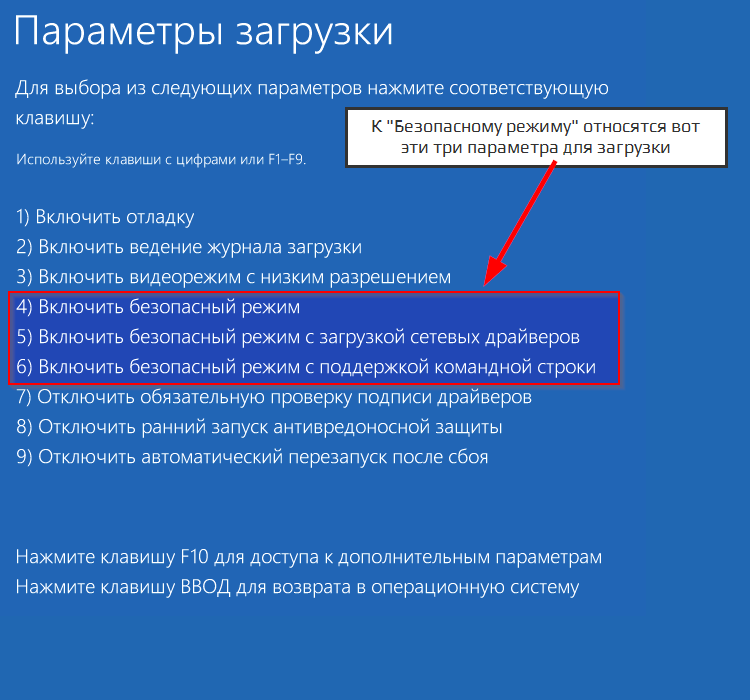 Суть его заключается в том, что нужно лишь выполнить перезагрузку системы с зажатой клавишей Shift на клавиатуре:
Суть его заключается в том, что нужно лишь выполнить перезагрузку системы с зажатой клавишей Shift на клавиатуре:
Открываем «Пуск»;
Выбираем кнопку выключения;
Зажимаем на клавиатуре Shift (с любой стороны) и не отпуская кликаем по перезагрузке:
Система перезагрузится и далее нужно повторить действия, которые я описал в способе выше, начиная от пункта №4.
Этот вариант работает даже до входа в Windows, т.е. на экране блокировке системы.
Способ №3 — настройка на загрузку в безопасном режиме через конфигурацию системы (msconfig)
Этот вариант, как загрузить в безопасном режиме windows 10, заключается в том, что мы включаем запуск через специальную утилиту msconfig. Для этого:
-
В поиске Windows 10 набираем «Конфигурация» и открываем найденную утилиту «Конфигурация системы».
-
В открывшемся окне переходим на вкладку «Загрузка», в котором внизу активируем пункт «Безопасный режим», оставляя вариант «Минимальный».
 Затем сохраняем настройки, нажав «Применить» и «ОК».
Затем сохраняем настройки, нажав «Применить» и «ОК». -
Появится окно, где нужно подтвердить решение, нажав «Перезагрузка»:
Далее, воспользуйтесь пожалуйста способ №1, начиная с пункта 4, чтобы продолжить запуск системы в выбранном режиме.
И очень важно! Чтобы потом запустить систему в нормальном режиме, вам нужно снова открыть конфигурацию и на той же вкладке «Загрузка» отключить пункт «Безопасный режим», применить и нажать «ОК» для сохранения.
Способ №4 — применение диска восстановления системы
Это самый неудобный способ запуска системы в безопасном режиме, поскольку для него требуется дополнительное оборудование — диск восстановления, в качестве которого может быть реальный DVD диск или же флешки.
Однако только этот способ может помочь загрузиться в нужном режиме если система стандартным образом вообще не загружается. Поэтому диск восстановления может вас здорово выручить в таком случае! Да и вообще такой диск может и консоль открыть, где тоже можно пошаманить и дать возможность починить систему другими способами.
Принцип восстановления таков:
Вставляем флешку или диск восстановления в компьютер;
Следуем точно такой же последовательности действий, как в описанном выше способе №1, начиная с четвертого пункта и запустится нужный режим.
Осталось только разобраться, как сам диск восстановления сделать, но об этом я посвятил отдельную статью »
Заключение
Каким способом пользоваться — решать вам! Но, конечно, зависит от ситуации. Например, если система в штатном режиме вообще не загружается, то выручить сможет только 4-й способ. А так, конечно, 1 или 2, считаю, самыми оптимальными.
Вообще хорошо, когда есть варианты, потому что неоднократно сам сталкивался с ситуациями, когда основной из них для решения какой-нибудь проблемы не срабатывает и тогда выручает запасной.
Надеюсь, что моя заметка о том как загрузить в безопасном режиме windows 10,
поможет поможет вам для восстановления нормальной ее работоспособности, ведь такой режим просто так никто не запускает 🙂
Понравилась статья? Буду премного благодарен если поделитесь в соц. сети. Ну или сразу в нескольких 😉 Тема то актуальная, да еще и выиграть классный ноут можно стоимостью в районе 50 000! И подарки реально люди получают, информация есть вверху в блоке конкурса под статьей.
сети. Ну или сразу в нескольких 😉 Тема то актуальная, да еще и выиграть классный ноут можно стоимостью в районе 50 000! И подарки реально люди получают, информация есть вверху в блоке конкурса под статьей.
Как выйти из безопасного режима на Windows 10
«Безопасный режим» позволяет решать множество проблем с операционной системой, но однозначно не подходит для повседневного использования вследствие ограничений на загрузку некоторых служб и драйверов. После устранения сбоев его лучше отключить, и сегодня мы хотим ознакомить вас с тем, как выполнить эту операцию на компьютерах под управлением Windows 10.
Выходим из «Безопасного режима»
В Виндовс 10, в отличие от более старых вариантов системы от Microsoft, обычной перезагрузки компьютера может быть недостаточно для выхода из «Safe Mode», поэтому следует задействовать более серьёзные варианты – например, «Командную строку» или «Конфигурацию системы». Начнём с первого.
Начнём с первого.
Читайте также: Безопасный режим в Windows 10
Способ 1: Консоль
Интерфейс ввода команд Windows поможет в случае, когда запуск «Безопасного режима» осуществляется по умолчанию (как правило, вследствие невнимательности пользователя). Проделайте следующее:- Используйте сочетание клавиш Win+R для вызова окошка «Выполнить», в котором введите cmd и нажмите «ОК».
Читайте также: Открываем «Командную строку» с полномочиями администратора в Windows 10
- Введите следующую команду:
bcdedit /deletevalue {globalsettings} advancedoptionsОператоры этой команды отключают запуск «Безопасного режима» по умолчанию. Нажмите Enter для подтверждения.
- Закрывайте окно ввода команд и перезагружайте компьютер.
Теперь система должна загрузиться как обычно. Этот способ можно также задействовать с помощью загрузочного диска Windows 10, если невозможно получить доступ к основной системе: в окне установки на моменте выбора языка нажмите 
Способ 2: «Конфигурация системы»
Альтернативный вариант – отключение «Safe Mode» через компонент «Конфигурация системы», который пригодится в случае, если этот режим был запущен в уже работающей системе. Порядок действий следующий:
- Снова вызовите окошко «Выполнить» комбинацией Win+R, но на этот раз введите сочетание msconfig. Не забудьте нажать «ОК».
- Первым делом в разделе «Общие» установите переключатель в положение «Обычный запуск». Для сохранения выбора нажмите на кнопку «Применить».
- Далее перейдите на вкладку «Загрузка» и обратитесь к блоку настроек под названием «Параметры загрузки». Если установлена галочка напротив пункта «Безопасный режим», снимите её. Также лучше снять отметку с опции «Сделать эти параметры загрузки постоянными»: в противном случае для включения «Безопасного режима» вам снова потребуется открыть текущий компонент.
 Снова нажмите «Применить», затем «ОК» и перезагружайтесь.
Снова нажмите «Применить», затем «ОК» и перезагружайтесь.
Данный вариант способен раз и навсегда решить проблему с постоянно включённым «Safe Mode».
Заключение
Мы ознакомились с двумя методами выхода из «Безопасного режима» в Windows 10. Как видите, покинуть его очень просто.
Мы рады, что смогли помочь Вам в решении проблемы.Опишите, что у вас не получилось. Наши специалисты постараются ответить максимально быстро.
Помогла ли вам эта статья?
ДА НЕТКак в Windows 10 зайти в безопасный режим на ноутбуке и компьютере
Привет! В этой инструкции мы рассмотрим несколько способов, которыми можно зайти в безопасный режим Windows 10. Не важно, ноутбук у вас, стационарный компьютер, или планшет. Я покажу как загрузится в безопасном режиме при включении, загрузке системы (еще говорят «через БИОС»), через специальные настройки в самой Windows 10, и в том случае, когда система не загружается.
Безопасный режим в Windows 10 нужно использовать в первую очередь при появлении каких-то проблем в работе компьютера, которые не получается решить в обычном режиме. Очень часто, в безопасном режиме получается решить множество разных проблем: удалить вирус, программу из-за которой не загружается система, откатить установку драйвера (или удалить его), откатить систему к точке восстановления и т. д. Проще говоря, если система не загружается в обычном режиме, но загружается в безопасном, то есть шанс восстановить Windows 10 без переустановки.
Если вы сталкивались с этим на более ранних версиях Windows, то наверное знаете, что варианты загрузки операционной системы можно было вызвать клавишей F8 при включении компьютера (ноутбука). В Windows 10 это меню с вариантами загрузки убрали, мол оно замедляет загрузку самой системы. Правда, добавили несколько других вариантов, которые мы рассмотрим ниже в статье.
А если вы хотите вернуть меню с вариантами загрузки, которое будет появляться после нажатия на F8 при включении компьютера, то в конце этой статьи я покажу как это сделать.
Мы рассмотрим следующие варианты:
- Загрузка Windows 10 в безопасном режиме через настройки в конфигурации системы. Мне кажется, что это самый простой способ. При условии, что система загружается, и есть возможность запустить окно «Конфигурация системы».
- Загрузка через особые параметры системы, или с помощью зажатой клавиши «Shift». Перезагрузив системы одним из этих способов, появится возможность выбрать параметры загрузки.
- Загрузка в безопасный режим с загрузочного диска, или USB-накопителя. Этот способ придется использовать только в том случае, когда Windows 10 не загружается, и нет возможности использовать два первых способа.
- Загрузка через меню F8 при включении компьютера, или ноутбука. Покажу, как вернуть это меню в Windows 10. Если нет необходимости, то не советую использовать этот способ.
Я начну с самого простого варианта. Если у вас компьютер включается, то лучше всего использовать первый способ, описанный в этой статье.
Запуск в безопасном режиме через конфигурацию системы
Чтобы открыть окно «Конфигурация системы», нужно нажать сочетание клавиш + R, ввести команду msconfig и нажать Ok.
Откроется окно, в котором переходим на вкладку «Загрузка». Если у вас установлено несколько операционных систем (как у меня, на скриншоте ниже), то выделите необходимую, установите галочку возле пункта «Безопасный режим», Нажмите кнопку «Применить» и «Ok».
Там есть параметры загрузки, которые так же можно менять:
- Минимальная – обычный безопасный режим с загрузкой только самых необходимых драйверов.
- Другая оболочка – это безопасный режим с поддержкой командной строки.
- Сеть – это режим с загрузкой сетевых драйверов (поддержка сети).
После нажатия на «Ok», компьютер спросит у вас: выйти без перезагрузки, или перезагрузится. Можете согласится. После перезагрузки, при выключении компьютера, Windows 10 будет загружена в безопасном режиме.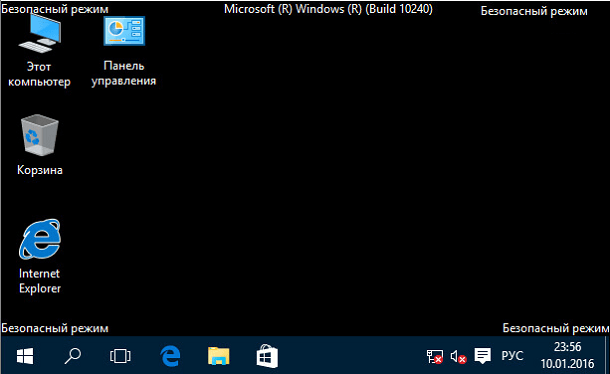
Чтобы потом отключить эту возможность, и загружать системы как обычно, в окне с настройками конфигурации системы убираем галочку возле пункта «Безопасный режим».
Как видите, это очень простой и рабочий способ.
Безопасный режим в Windows 10 при загрузке компьютера (особые варианты загрузки)
Работает этот способ следующим образом: мы запускаем перезагрузку системы с особыми параметрами загрузки, или с зажатой клавишей «Shift». И при загрузке компьютера у нас появляется окно с разными вариантами восстановления Windows 10. В том числе с выбором варианта загрузки в безопасном режиме.
Запустить этот процесс можно двумя способами:
- Зайти в «Параметры», в раздел «Обновление и безопасность», открыть вкладку «Восстановление», и в разделе «Особые варианты загрузки» нажать на кнопку «Перезагрузить сейчас».
- Второй вариант: открыть «Пуск», и зажав клавишу «Shift» выбрать «Перезагрузка».
Появится синий экран с надписью «Подождите…». Затем вы увидите разные варианты. Выбираем «Поиск и устранение неисправностей».
Затем вы увидите разные варианты. Выбираем «Поиск и устранение неисправностей».
Дальше выбираем «Дополнительные параметры».
Нажимаем на пункт «Параметры загрузки» и в следующем окне нажимаем на кнопку «Перезагрузить».
Появится окно с разными вариантами загрузки. Нас интересует один из трех вариантов (4, 5, 6):
- Обычный безопасный режим (кнопка F4).
- С загрузкой сетевых драйверов (F5).
- И с поддержкой командной строки (F6).
Нажимаем соответствующую клавишу из ряда F1-F9, для загрузки необходимого режима.
Windows 10 будет загружена в выбранном режиме.
С этим способ разобрались, идем дальше.
Загрузочный диск для загрузки Windows 10 в безопасном режиме
Данный способ пригодится только в том случае, когда Windows 10 не загружается. Нам понадобится загрузочный диск, или флешка. Их можно записать на другом компьютере. Если не знаете как это сделать, то можете посмотреть инструкцию по записи загрузочного диска.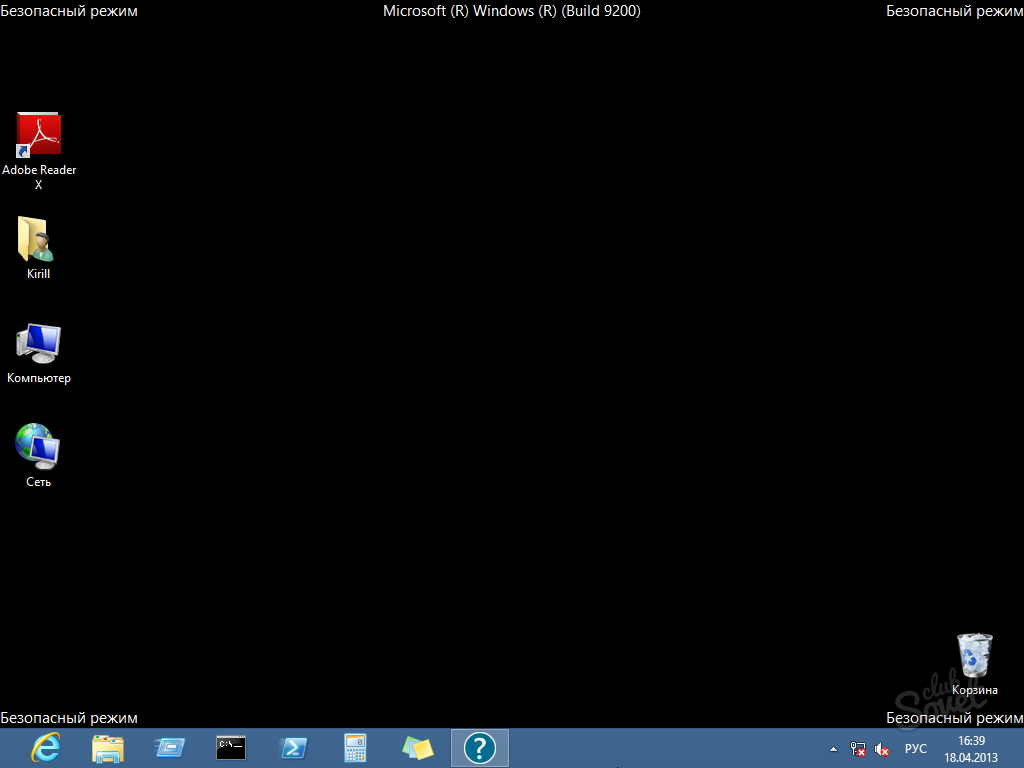 А как записать Windows 10 на флешку, я писал здесь: https://prostocomp.net/sistema/kak-zapisat-windows-10-na-fleshku.html.
А как записать Windows 10 на флешку, я писал здесь: https://prostocomp.net/sistema/kak-zapisat-windows-10-na-fleshku.html.
Загружаемся с диска, или USB накопителя. Через БИОС, выставив приоритет загрузки (подробнее здесь), или через загрузочное меню (обычно F11).
В окне с выбором языка нажимаем «Далее», и выбираем пункт «Восстановление системы».
Дальше нажимаем на «Поиск и устранение неисправностей», и запускаем командную строку.
Нужно выполнить следующую команду:
bcdedit /set {default} safeboot minimal – это запуск в обычном безопасном режиме.
Если нужен режим с поддержкой сети, то выполняем эту команду:
bcdedit /set {default} safeboot network
А если нужна еще поддержка командной строки, то выполняем одну из указанных выше команд, плюс еще эту:
bcdedit /set {default} safebootalternateshell yes
Закрываем командную строку, и перезагружаем компьютер. Или выбираем «Продолжить (выход и использование Windows 10)».
Или выбираем «Продолжить (выход и использование Windows 10)».
Чтобы загрузить компьютер в нормальном режиме, и отменить указанные выше команды, нужно выполнить следующую команду: bcdedit /deletevalue {default} safeboot.
Эту команду можно выполнить в системе, запустив командную строку от имени администратора, или описанным выше способом, загрузившись с диска, или флешки.
Если у вас установлено более одной операционной системы: по идеи, команда выполняется для той системы, которая загружается по умолчанию (как это было в моем случае). Но, при выполнении указанных выше команд, появлялась ошибка «Не удается открыть данные конфигурации загрузки. Не удается найти запрошенное системное устройство». В то время, как на компьютере с одной установленной Windows 10, все заработало на ура. Честно говоря, не было уже желания разбираться в этом.
Способ рабочий. И даже когда Windows 10 уже не загружается, есть шанс загрузить компьютер в безопасном режиме и решить проблему с запуском системы.
Как вернуть меню с вариантами загрузки Windows 10 через клавишу F8?
Как я уже писал выше, можно вернуть меню, которое вызывается клавишей «F8» при включении компьютера. И с его помощью загружать «десятку» в безопасном режиме. Если нет необходимости именно в этом способе, то его лучше не использовать.
Запустите командную строку от имени администратора.
Дальше нужно выполнить следующую команду:
bcdedit /deletevalue {current} bootmenupolicy
Перезагружаем компьютер и сразу нажимаем клавишу F8. Должно появится привычное нам меню с вариантами загрузки. Среди которых будет безопасный режим.
Чтобы отключить это меню, в командной строке запущенной от имени администратора нужно выполнить следующую команду:
bcdedit /set {current} bootmenupolicy standart
Послесловие
После загрузки в безопасном режиме, вы можете отменить какие-то изменения, из-за которых система не работала в обычном режиме.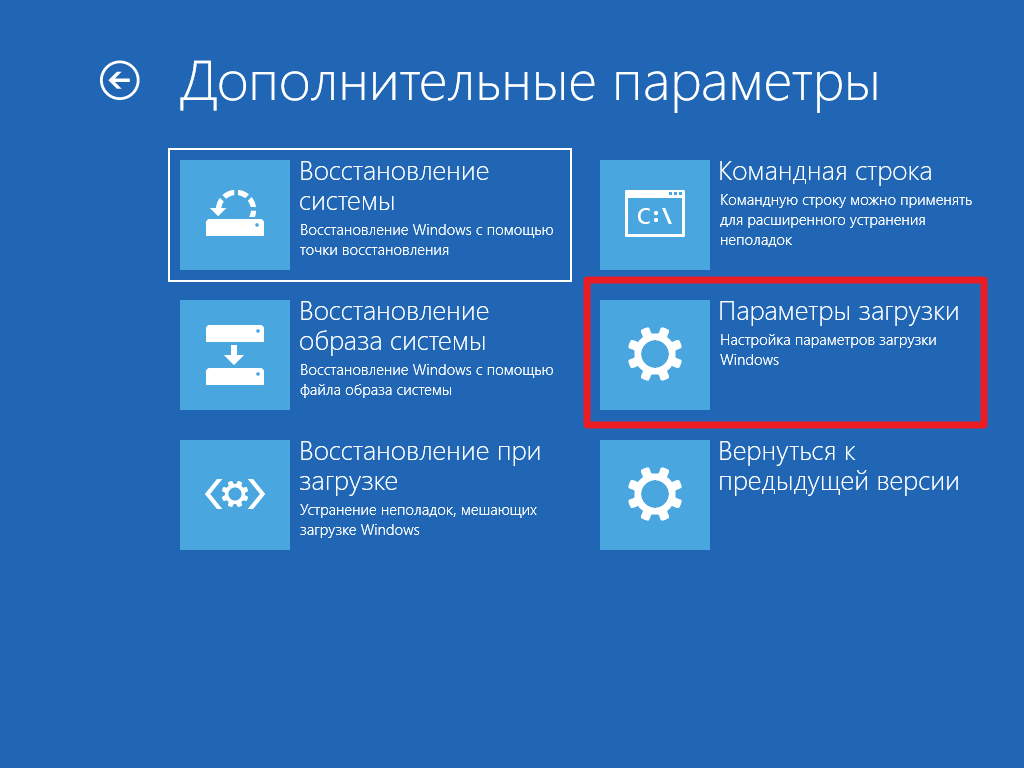 Если данным способ не получилось восстановить Windows 10, то можете рассмотреть вариант переустановки системы (восстановления заводских настроек), о котором я писал в этой статье: https://prostocomp.net/sistema/kak-pereustanovit-windows-10-bez-diska-poteri-dannyx-i-licenzii.html.
Если данным способ не получилось восстановить Windows 10, то можете рассмотреть вариант переустановки системы (восстановления заводских настроек), о котором я писал в этой статье: https://prostocomp.net/sistema/kak-pereustanovit-windows-10-bez-diska-poteri-dannyx-i-licenzii.html.
Ну и конечно же, вы всегда можете просто заново установить Windows 10.
Надеюсь, мои советы вам пригодились. Всего хорошего!
Как windows 10 загрузить в безопасном режиме 🚩 Операционные системы
Безопасный режим windows 10 – это одно из самых важных мест на компьютере. Если у пк наблюдаются проблемы, которые невозможно диагностировать или решить с помощью операционной системы, тогда самый подходящий вариант – загрузка в безопасный режим. Безопасный режим бывает трёх видов: с поддержкой сетевых драйверов, командной строки и без всего этого.
Но как загрузиться в безопасный режим? В windows 10 это происходит немного по-другому нежели, чем в предыдущих версиях операционной системы windows: классический метод «нажми f8 во время загрузки пк» больше не работает на новых машинах из-за того, что они, как правило, быстро загружаются.
Но есть еще несколько способов загрузки в безопасный режим в windows 10, и вот самые важные из них.
Если вообще нет возможности загрузить windows (например, если застряли в цикле автоматического восстановления или просто открыли пустой экран, когда windows пытается открыть windows), то лучший способ загрузки в безопасный режим — использовать диск восстановления или оригинальный установочный диск с windows 10. Если их нет под рукой, ничего страшного, потому что их относительно легко создать. Для этого потребуется найти работающий пк с windows. Затем, чтобы создать загрузочный usb-накопитель (флешку) с windows 10, загрузите на него установочный файл windows 10 и следуйте инструкциям.
Создав установочный или восстановительный диск, поместите его в usb-накопитель и перезагрузите компьютер.
Если используете установочный диск, компьютер загрузится с экрана установки windows, где нужно будет нажать «далее», а потом сделать «восстановление».
Затем появится синий экран меню запуска windows 10. Нажмите «устранение неполадок -> дополнительные параметры -> дополнительные параметры -> параметры загрузки -> перезагрузить».
Нажмите «устранение неполадок -> дополнительные параметры -> дополнительные параметры -> параметры загрузки -> перезагрузить».
Теперь компьютер должен перезагрузиться на новый синий экран, который называется «параметры загрузки». Здесь выберите клавишу 4, 5 или 6, в зависимости от того, в какой вариант безопасного режима хотите войти (без или с поддержкой драйверов или командной строки).
Если windows загружается (даже только появляется экран входа в систему), то, вероятно, самый быстрый способ перейти в безопасный режим — использовать этот метод.
Нажмите кнопку питания в windows 10 (к которой можете получить доступ не только из меню «пуск», но и с экрана входа в windows – это удобно, если не можете войти в windows по какой-либо причине). Затем, удерживая клавишу «shift», нажимайте кнопку «перезагрузка».
Должно появиться синее экранное меню «пуск». Можно применить вышеописанный метод загрузки с помощью внешнего носителя, чтобы перейти в безопасный режим windows 10.
Другой способ загрузки в безопасный режим, который можно использовать в windows — это перейти в «параметры» (значок шестерёнки в меню «пуск» или просто ввести слово «параметры» в строке поиска windows).
Выберите «обновление и безопасность», затем нажмите «перезагрузить сейчас» под заголовком «особые варианты загрузки».
Это приведет вас к синему экрану меню «пуск» из первого пункта. Нажмите «устранение неполадок» -> «дополнительные параметры» -> «просмотреть дополнительные параметры восстановления» -> «параметры запуска» -> «перезагрузить» ». После загрузки компьютера в разделе« параметры запуска» выберите клавишу 4, 5 или 6, в зависимости от того, какую версию безопасного режима хотите использовать.
Старые методы загрузки в безопасный режим в windows 10 исключены, теперь необходимо осваивать новые способы. Процесс мог быть немного проще, дружелюбнее к пользователю, ведь это достаточно важный режим для операционной системы. Тем не менее, всё вышеперечисленное на данный момент — это лучшие и наиболее лёгкие способы вызвать безопасный режим в 10 версии windows.
Безопасный режим windows 10. как его включить самостоятельно.
Безопасный режим windows 10.
Иногда для устранения некоторых проблем необходим безопасный режим windows. В одной из прошлых статей я описывал процедуру запуска windows, предыдущих версий, в безопасном режиме. Сегодня поговорим о том как запустить windows 10 в безопасном режиме.
Рассмотрим два варианта запуска windows 10 в безопасном режиме.
Включаем безопасный режим — способ первый.
Открываем командную строку «Выполнить», нажимаем правой кнопкой мыши на значке меню слева в низу и выбираем эту команду, или просто нажмите сочетание клавиш Win+R.
В открывшемся окне набираем команду msconfig и нажимаем выполнить.
Теперь в открывшемся окне выбираем вкладку загрузка и ставим галочку на против пункта Безопасный режим, минимальная.
Нажимаем применить и перезагружаемся.
Для возвращения в обычный режим запуска, повторяем эти действия и убираем галочку.
Способ второй.
Этот способ для запуска безопасного режима если ваш windows не загружается в обычном режиме.
Для этого нам понадобится загрузочный диск или флешка. Необходимо загрузиться с нее и вот в таком окне слева в низу выбрать восстановление системы.
Затем выбираем последовательно Диагностика — Дополнительные параметры — Командная строка.
Откроется окно в котором наберите команду:
bcdedit /set {globalsettings} advancedoptions true
После набора команды нажимаем Enter.
Если все сделали правильно появится сообщение, что все прошло успешно.
Теперь вынимаем загрузочный диск или флешку и загружаемся в обычном режиме.
Во время запуска появится меню в котором вам необходимо будет выбрать вариант загрузки вашей операционной системы.
Для возвращения всего на круги своя вам необходимо вызвать командную строку от имени Администратора, ее можно запустить по средствам сочетания клавиш Win-Х и выбрать соответствующий пункт.
Вводим команду:
bcdedit /deletevalue {globalsettings} advancedoptions
ну и соответственно перезагружаем нашу систему.
Всем Удачи!
Как загрузиться в безопасном режиме в Windows 10 • Pureinfotech
В Windows 10 вы можете запустить устройство в безопасном режиме как минимум четырьмя различными способами, используя командную строку, настройки, меню «Пуск» и MSConfig. Безопасный режим позволяет загружать набор базовых функций и универсальных драйверов устройств, достаточный для поиска и устранения распространенных проблем, связанных с программным и аппаратным обеспечением.
Например, вы можете использовать безопасный режим для устранения неполадок вашего компьютера, когда он не загружается должным образом, проблемы с сетевым подключением, приложение или Центр обновления Windows зависает при загрузке обновлений.Это также хорошая среда для диагностики и устранения проблем с графическим драйвером, а также для выполнения сканирования на вирусы для удаления любых вредоносных программ, которые в противном случае будет невозможно исправить, когда операционная система работает в обычном режиме.
Раньше запустить в безопасном режиме было так же просто, как перезагрузить устройство и нажать клавишу «F8», но теперь это не относится к Windows 10.
В этом руководстве вы узнаете, как начать Windows 10 в безопасном режиме с помощью командной строки, настроек, меню питания и MSConfig.
Как запустить Windows 10 в безопасном режиме с помощью меню питания
Чтобы запустить в безопасном режиме с меню питания, выполните следующие действия:
Откройте Пуск в Windows 10.
Щелкните Power меню.
Нажмите и удерживайте клавишу Shift , а затем нажмите кнопку Restart .
Меню питания Windows 10
Щелкните опцию Устранение неполадок .
Щелкните Дополнительные параметры .
Щелкните опцию Startup Settings .
Параметры запуска Windows 10
Нажмите кнопку Перезапустить .

Параметр перезагрузки параметров запуска
Выберите одну из сред безопасного режима, в которой вы хотите запустить Windows 10, включая:
- Включить безопасный режим.
- Включить безопасный режим с загрузкой сетевых драйверов.
- Включить безопасный режим с помощью командной строки.
Обычно, в зависимости от проблемы, необходимо использовать параметр No.4 (включить безопасный режим). Однако, если вам нужен доступ к Интернету для обновления драйверов или загрузки нового определения антивируса, чтобы выполнить полное сканирование на вирусы, вы также можете выбрать опцию № 5 (Включить безопасный режим с поддержкой сети).
После того, как вы выполните эти шаги, устройство запустится в указанном вами режиме, позволяющем выявлять и устранять практически любую проблему в Windows 10.
Как запустить Windows 10 в безопасном режиме с помощью настроек
Чтобы войти в безопасный Режим из настроек в Windows 10, выполните следующие действия:
Откройте настройки .

Щелкните Обновление и безопасность .
Нажмите Recovery .
В разделе «Расширенный запуск» нажмите кнопку Перезапустить .
Расширенный параметр запуска
На экране Выберите параметр щелкните параметр Устранение неполадок .
Нажмите кнопку Дополнительные параметры .
Щелкните опцию Startup Settings .
Параметры запуска Windows 10
Нажмите кнопку Перезапустить .
Параметр перезагрузки параметров запуска
Выберите одну из сред безопасного режима, в которой вы хотите запустить Windows 10, включая:
- Включить безопасный режим.
- Включить безопасный режим с загрузкой сетевых драйверов.
- Включить безопасный режим с помощью командной строки.
Параметры параметров запуска Windows 10
После выполнения этих действий компьютер войдет в среду безопасного режима, в которой вы сможете более легко выявлять и устранять системные проблемы.
Как запустить Windows 10 в безопасном режиме с помощью командной строки
Чтобы загрузить Windows 10 в безопасном режиме с помощью командной строки, выполните следующие действия:
Откройте Start .
Найдите Командная строка , щелкните правой кнопкой мыши верхний результат и выберите параметр Запуск от имени администратора .
Введите следующую команду и нажмите Введите :
Bcdedit / set {bootmgr} displaybootmenu yesКоманда bcdedit Windows 10
Перезагрузите устройство.
В меню диспетчера загрузки Windows нажмите клавишу F8 , чтобы получить доступ к параметрам меню параметров запуска.
Диспетчер загрузки Windows 10
Параметры параметров запуска Windows 10
После выполнения этих шагов Windows 10 запустится в безопасном режиме с указанным вами параметром.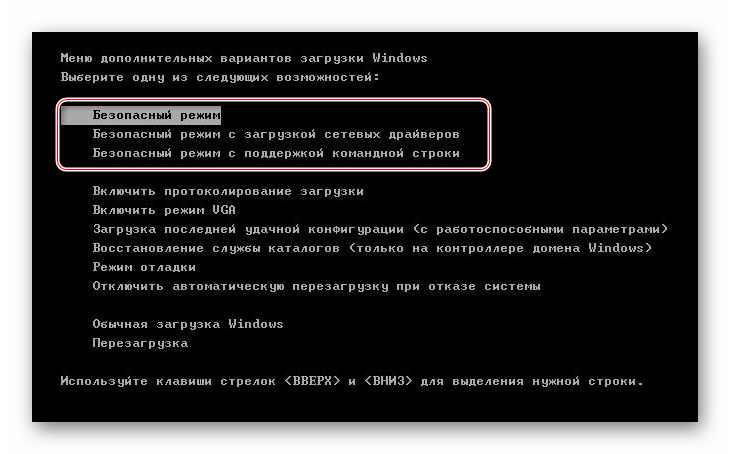
Вы всегда можете создать базовый уровень загрузки, используя те же инструкции, но на шаге № 3 обязательно используйте эту команду Bcdedit / set {bootmgr} displaybootmenu no .
Как запустить Windows 10 в безопасном режиме с помощью MSConfig
Чтобы запустить Windows 10 в безопасном режиме с помощью MSConfig, выполните следующие действия:
Откройте Start .
Найдите msconfig и щелкните верхний результат, чтобы открыть приложение.
Щелкните вкладку Boot .
В разделе «Параметры загрузки» отметьте Безопасная загрузка .
Выберите опцию Minimal , чтобы запустить Windows 10 в безопасном режиме, или опцию Network для загрузки в базовой среде с поддержкой сети.
Параметры загрузки msconfig
Нажмите кнопку Применить .

Нажмите кнопку ОК .
Перезагрузите компьютер.
Единственное предостережение, связанное с этой опцией, заключается в том, что Windows 10 продолжит загружаться в безопасном режиме, пока вы не отмените изменения.
После устранения проблемы с устройством вы можете отменить изменения, используя те же инструкции, но на шаге № 4 обязательно снимите флажок Безопасная загрузка .
Действия, описанные выше, помогут вам войти в базовый уровень загрузки на устройствах под управлением Windows 10, а также на устройствах под управлением Windows 8.1.
Кроме того, существует ряд способов доступа к меню «Расширенный запуск». Вы можете обратиться к этому предыдущему руководству, чтобы узнать о различных методах доступа к расширенному меню запуска в Windows 10.
Обновление 8 декабря 2020 г .: Это руководство было первоначально опубликовано в феврале 2016 года и было обновлено до последней версии. версия Windows 10.
версия Windows 10.
5 способов загрузки Windows 10 в безопасном режиме
Если вы ищете способ запустить свой ноутбук или рабочий стол с Windows в безопасном режиме, вы найдете ниже 5 различных способов загрузки Windows 10 в безопасном режиме.
Загрузите Windows 10 в безопасном режиме
Когда вы загружаете компьютер в безопасном режиме, он запускается в самом основном состоянии, используя только самые важные системные файлы и драйверы.
Если проблемный компьютер может запуститься в безопасном режиме, это означает, что проблема связана с недавно установленными программами или изменениями на компьютере.
Это позволяет вам устранять проблемы на вашем компьютере, определяя программу, службу или самое последнее изменение, которое вызывает проблемы на вашем устройстве.
В зависимости от ситуации вы можете войти в безопасный режим в Windows 10, используя различные методы, перечисленные ниже.
1. Запустите Windows 10 в безопасном режиме, используя настройки
Если вы уже вошли в систему, вы можете войти в безопасный режим с помощью опции расширенного запуска, доступной в Windows 10.
1. Перейдите в «Настройки»> «Обновление и безопасность».
2. Щелкните Восстановление на левой панели. На правой панели прокрутите вниз до раздела «Расширенный запуск» и нажмите кнопку «Перезагрузить сейчас».
3. После перезагрузки компьютера выберите параметр «Устранение неполадок».
4. На экране «Устранение неполадок» щелкните «Дополнительные параметры».
5. На следующем экране щелкните Параметры запуска.
6. На экране «Параметры запуска» нажмите кнопку «Перезагрузить».
7. После перезагрузки компьютера нажмите клавишу F4, чтобы загрузить Windows 10 в безопасном режиме.
2. Загрузите Windows 10 в безопасном режиме с экрана входа в систему
Если вам не удается войти в систему, вы можете запустить Windows 10 в безопасном режиме, перезагрузив компьютер с экрана входа в систему.
1. Щелкните значок питания> Удерживая нажатой клавишу Shift на клавиатуре компьютера, выберите параметр «Перезагрузить».
2. После перезагрузки компьютера выберите параметр «Устранение неполадок».
3. Перейдите к «Дополнительные параметры»> «Параметры запуска» и нажмите кнопку «Перезагрузить».
4. После перезагрузки компьютера нажмите клавишу F4, чтобы загрузить Windows 10 в безопасном режиме.
3. Войдите в безопасный режим с черного экрана
Если вы имеете дело с полностью пустым или черным экраном в Windows 10, вам сначала необходимо перевести компьютер в режим среды восстановления Windows (winRE).
1. Удерживайте кнопку питания (в течение 10 секунд), чтобы выключить устройство.
2. Нажмите кнопку питания еще раз, чтобы перезагрузить устройство.
3. Повторяйте шаги 1 и 2, пока ваш компьютер не войдет в режим WinRE и вы не увидите экран «Выберите вариант».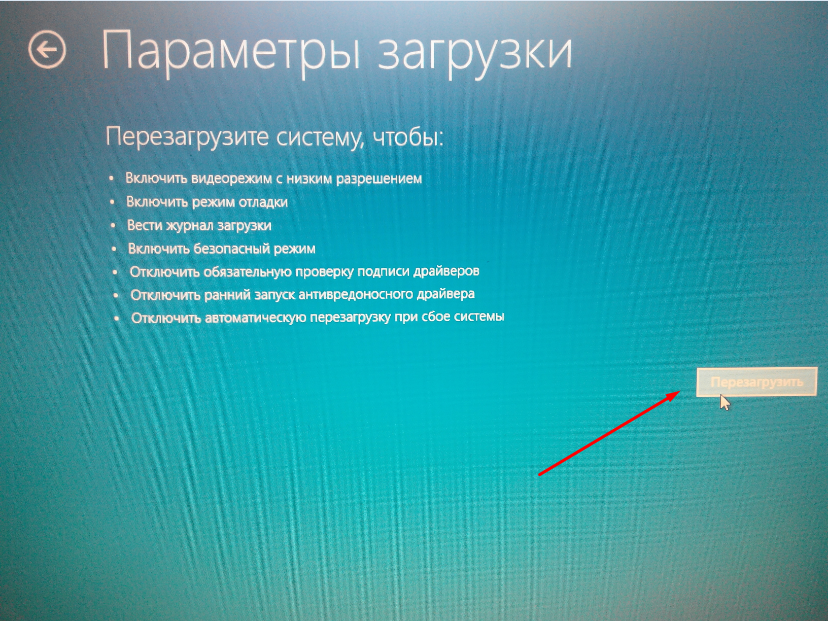
4. На экране «Выберите параметр» перейдите в раздел «Устранение неполадок»> «Дополнительные параметры»> «Параметры запуска» и нажмите «Перезагрузить».
5. После перезагрузки компьютера нажмите F4, чтобы загрузить Windows 10 в безопасном режиме. Если вам нужен доступ в Интернет, нажмите клавишу F5, чтобы запустить Windows 10 в безопасном режиме с опцией сети.
4. Войдите в безопасный режим с помощью загрузочного USB-накопителя
Если ваш компьютер вообще не запускается, вы сможете загрузить компьютер в безопасном режиме с помощью загрузочного USB-накопителя.
Если у вас нет загрузочного USB-накопителя, вы можете создать загрузочный USB-накопитель на другом компьютере, выполнив действия, описанные в этом руководстве: Как создать загрузочный USB-накопитель для Windows 10.
1. Вставьте загрузочный USB-накопитель Windows 10 в USB-порт своего компьютера и запустите компьютер, нажав кнопку питания
2. После запуска компьютера выберите раскладку клавиатуры для своего компьютера.
После запуска компьютера выберите раскладку клавиатуры для своего компьютера.
3. На следующем экране щелкните параметр «Устранение неполадок».
3. Перейдите к «Дополнительные параметры»> «Параметры запуска» и нажмите кнопку «Перезагрузить».
4. После перезагрузки компьютера нажмите клавишу F4, чтобы загрузить Windows 10 в безопасном режиме.
5. Войдите в безопасный режим с помощью конфигурации системы
Выполните следующие действия, чтобы загрузить Windows 10 в безопасном режиме с помощью служебной программы настройки системы.
1. Щелкните правой кнопкой мыши кнопку «Пуск» и выберите «Выполнить».
2. В командном окне «Выполнить» введите msconfig и нажмите OK.
3. На следующем экране щелкните вкладку «Загрузка», выберите «Безопасная загрузка с минимальным» и нажмите «ОК».
Как загрузиться в безопасном режиме в Windows 10
Когда-нибудь пытались устранить неполадки на собственном компьютере? Затем вы столкнулись с Safe Mode . Безопасный режим — это встроенная функция устранения неполадок, которая отключает ненужные драйверы и программы во время процесса запуска. Это позволяет нам изолировать любые настройки или системные ошибки и исправлять их в корневом каталоге без вмешательства второстепенных приложений.
Например, вы можете использовать безопасный режим для запуска восстановления системы при устранении неполадок вашего компьютера или для удаления файла, используемого другой программой. Здесь мы кратко рассмотрим загрузку в безопасном режиме с Windows 10 и что делать, если вы не можете загрузиться в безопасном режиме.
Здесь мы кратко рассмотрим загрузку в безопасном режиме с Windows 10 и что делать, если вы не можете загрузиться в безопасном режиме.
Метод 1: конфигурация системы
Чтобы открыть экран конфигурации системы, введите msconfig в строке поиска меню «Пуск» и выберите «Лучшее совпадение». Откройте вкладку Boot и обратите внимание на параметры загрузки . Выбор опции Safe Boot заставит вашу систему загрузиться в безопасном режиме после следующего перезапуска.
Откройте вкладку Boot и обратите внимание на параметры загрузки . Выбор опции Safe Boot заставит вашу систему загрузиться в безопасном режиме после следующего перезапуска.
Вы можете выбрать одну из дополнительных опций. Вот что они делают:
Вот что они делают:
- Минимум: Запускает безопасный режим с минимальным количеством драйверов и служб, но со стандартным графическим интерфейсом пользователя Windows (графический интерфейс пользователя).
- Альтернативная оболочка: Запускает безопасный режим с помощью командной строки без графического интерфейса Windows.
 Требуется знание сложных текстовых команд, а также управление операционной системой без использования мыши.
Требуется знание сложных текстовых команд, а также управление операционной системой без использования мыши. - Восстановление Active Directory: Запускает безопасный режим с доступом к информации о машине, такой как модели оборудования. Если мы безуспешно устанавливаем новое оборудование, что приводит к повреждению Active Directory, можно использовать безопасный режим для восстановления стабильности системы путем восстановления поврежденных данных или добавления новых данных в каталог.
- Сеть: Запускает безопасный режим с необходимыми службами и драйверами для работы в сети со стандартным графическим интерфейсом Windows.
Выберите Минимум > Применить> ОК . Конфигурация системы теперь спросит, хотите ли вы перезагрузить систему. Выбор Restart немедленно запустит процесс перезапуска, поэтому обязательно сохраните все активные документы или проекты.
Метод 2: расширенный запуск
Ваш следующий вариант — расширенный запуск Windows 10. Это не , а продвинутый, но это действительно полезно знать.
Это не , а продвинутый, но это действительно полезно знать.
Введите расширенный запуск в строке поиска меню «Пуск» и выберите «Лучшее совпадение». Теперь в Advanced start-up выберите Restart Now .
Теперь в Advanced start-up выберите Restart Now .
При нажатии кнопки «Перезагрузить сейчас» ваша система будет перезагружена в режиме восстановления, в котором вы увидите три варианта: «Продолжить», «Устранить неполадки» или «Выключить компьютер».
Выберите Устранение неполадок> Дополнительные параметры . Теперь у вас есть новый набор опций на выбор.
Теперь у вас есть новый набор опций на выбор.
Выберите Параметры запуска> Перезагрузить .Ваша система перезагрузится. После перезагрузки загрузится экран параметров запуска. Отсюда выберите необходимый вариант для безопасного режима.
Расширенный ярлык запуска
Вы можете пропустить несколько длительный процесс щелчка, удерживая Shift и нажав Перезагрузить в разделе «Питание», которое находится в меню «Пуск» Windows 10. Эта перезагрузка приведет вас прямо к параметрам Recovery , где вы можете выбрать Устранение неполадок> Дополнительные параметры> Параметры запуска .
Эта перезагрузка приведет вас прямо к параметрам Recovery , где вы можете выбрать Устранение неполадок> Дополнительные параметры> Параметры запуска .
Windows 10 решает дилемму меню «Пуск»! Знакомство с новым меню «Пуск» значительно расширит ваши возможности Windows 10.С помощью этого удобного руководства вы быстро станете экспертом.
Метод 3: нажатие
До появления Windows 8 наиболее распространенным способом входа в безопасный режим было нажатие F8 на клавиатуре во время запуска. Нажатие F8 вызывает экран параметров безопасного режима, в котором перечислены параметры, найденные в разделе «Метод 1» (выше), и несколько альтернатив.
Нажатие F8 вызывает экран параметров безопасного режима, в котором перечислены параметры, найденные в разделе «Метод 1» (выше), и несколько альтернатив.
Windows 10 (и Windows 8/8.1) по умолчанию отключен безопасный режим F8. Однако вы можете пожертвовать парой секунд во время запуска, включив меню F8 с помощью командной строки.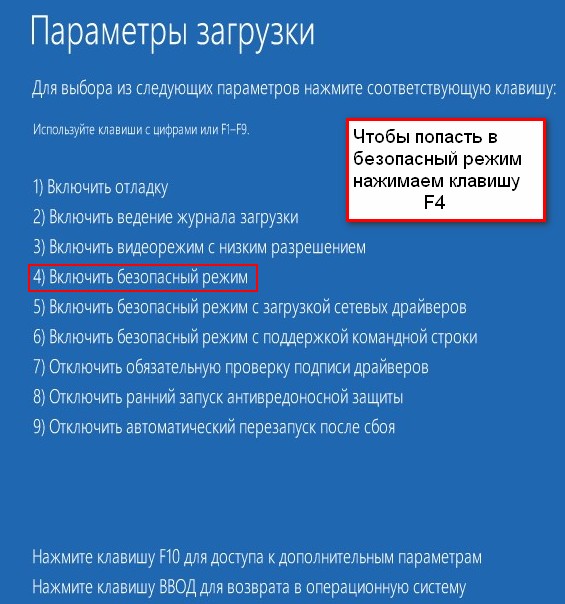
Начните с открытия командной строки с повышенными привилегиями.Щелкните правой кнопкой мыши меню «Пуск» и выберите Командная строка (администратор) . Выберите Да в диалоговом окне «Контроль учетных записей», если оно появится. Командная строка должна быть открыта.
Выберите Да в диалоговом окне «Контроль учетных записей», если оно появится. Командная строка должна быть открыта.
Введите (или скопируйте / вставьте) следующую команду:
bcdedit / set {default} bootmenupolicy legacy Работа сделана!
Чтобы отменить эту устаревшую команду в любое время, повторно откройте командную строку с повышенными привилегиями в соответствии с приведенными выше инструкциями и введите:
bcdedit / set {default} bootmenupolicy standard Это возвращает автозагрузку в исходное состояние, поэтому для перехода в безопасный режим вам придется использовать один из альтернативных вариантов, описанных в этой статье.
Что делать, если ничего не работает?
Даже если ничего из вышеперечисленного не сработает, у вас все равно два туза в рукаве.
Если вы установили Windows 10 с диска или USB-накопителя, вы можете загрузиться прямо в режиме восстановления, вставив указанный установочный носитель перед включением системы.
Выберите раскладку клавиатуры, а затем нажмите Repair Your Computer в нижнем левом углу экрана. Отсюда вы можете перейти к Устранение неполадок> Дополнительные параметры , где вы найдете восстановление системы, восстановление образа системы, восстановление при запуске, командную строку и возврат к предыдущей сборке.
Отсюда вы можете перейти к Устранение неполадок> Дополнительные параметры , где вы найдете восстановление системы, восстановление образа системы, восстановление при запуске, командную строку и возврат к предыдущей сборке.
Чтобы восстановление образа системы работало, вам необходимо создать резервную копию образа до возникновения системной ошибки, что мы настоятельно рекомендуем вам сделать.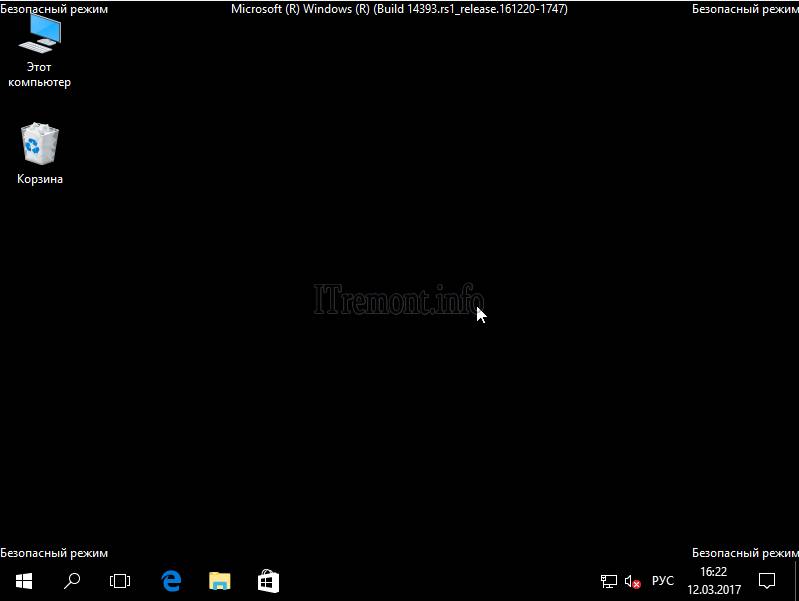 Вы можете создать образ системы, набрав recovery в строке поиска меню «Пуск» и выбрав «Лучшее совпадение». Откроются дополнительные инструменты восстановления. Выберите «Создать диск восстановления» и следуйте инструкциям.
Вы можете создать образ системы, набрав recovery в строке поиска меню «Пуск» и выбрав «Лучшее совпадение». Откроются дополнительные инструменты восстановления. Выберите «Создать диск восстановления» и следуйте инструкциям.
Диск восстановления системы
Еще один полезный инструмент в вашем распоряжении — диск восстановления системы.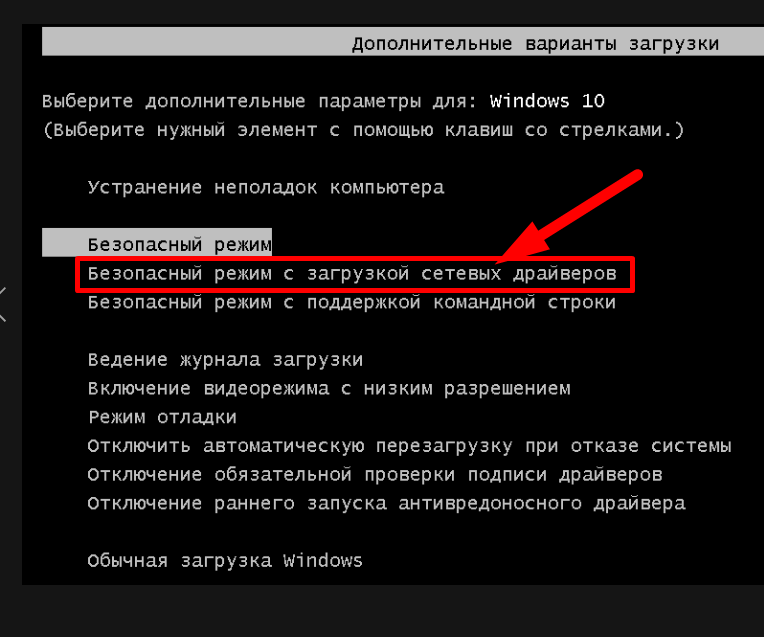 В отличие от образа системы, они не привязаны к конкретной машине, поэтому вы можете приобрести его через друга, если все будет в форме груши.
В отличие от образа системы, они не привязаны к конкретной машине, поэтому вы можете приобрести его через друга, если все будет в форме груши.
Перейдите в Панель управления > Система и безопасность> Резервное копирование и восстановление (Windows 7).
Не позволяйте тегу Windows 7 сбивать вас с толку: вы попали в нужное место.Выберите Создать диск восстановления системы в левом столбце и следуйте инструкциям.
Как мне выйти из безопасного режима?
После устранения проблемы с Windows 10 вы можете выйти из безопасного режима.Но как выйти из безопасного режима, оказавшись там?
Есть два варианта, в зависимости от того, как вы загрузились в безопасном режиме.
Если вы вошли в безопасный режим с помощью Method 1 (через конфигурацию системы), вы должны отключить параметр безопасного режима в окне конфигурации.В противном случае Windows 10 будет загружаться обратно в безопасный режим после каждой перезагрузки.
Если вы вошли в безопасный режим с помощью Method 2 (через расширенный запуск) или Method 3 (через нажатие на клавиатуру), выключите или перезапустите систему, чтобы выйти из безопасного режима.
Доступ к безопасному режиму в Windows 10 очень прост
Теперь вы знаете три самых простых метода доступа к безопасному режиму Windows 10.Обязательно обратите внимание на последний раздел о дисках восстановления образа системы и восстановления системы. Всегда помните, что первое работает, только если вы установили место восстановления до того, как ваш мир начал рушиться в кошмаре, вызванном BSOD.
Если вы действительно находитесь в ужасном положении, у вас нет восстановления образа и восстановительного диска, вы всегда можете попробовать спаситель службы технической поддержки Hirens BootCD.Он много раз спасал многих людей и спасет и вас!
Насколько легко взломать смартфон в открытой сети?Используете ли вы общедоступный Wi-Fi? Вы — большая цель для хакеров, поэтому вот как защитить себя.
Об авторе Гэвин Филлипс (Опубликовано 653 статей)Гэвин — младший редактор отдела Windows and Technology Explained, регулярный участник Really Useful Podcast и редактор дочернего сайта MakeUseOf, посвященного криптографии, Blocks Decoded.У него есть степень бакалавра (с отличием) в области современного письма с использованием методов цифрового искусства, разграбленных на холмах Девона, а также более десяти лет профессионального писательского опыта. Он любит много пить чая, настольные игры и футбол.
Ещё от Gavin PhillipsПодпишитесь на нашу рассылку новостей
Подпишитесь на нашу рассылку, чтобы получать технические советы, обзоры, бесплатные электронные книги и эксклюзивные предложения!
Еще один шаг…!
Подтвердите свой адрес электронной почты в только что отправленном вам электронном письме.
.
 Затем сохраняем настройки, нажав «Применить» и «ОК».
Затем сохраняем настройки, нажав «Применить» и «ОК».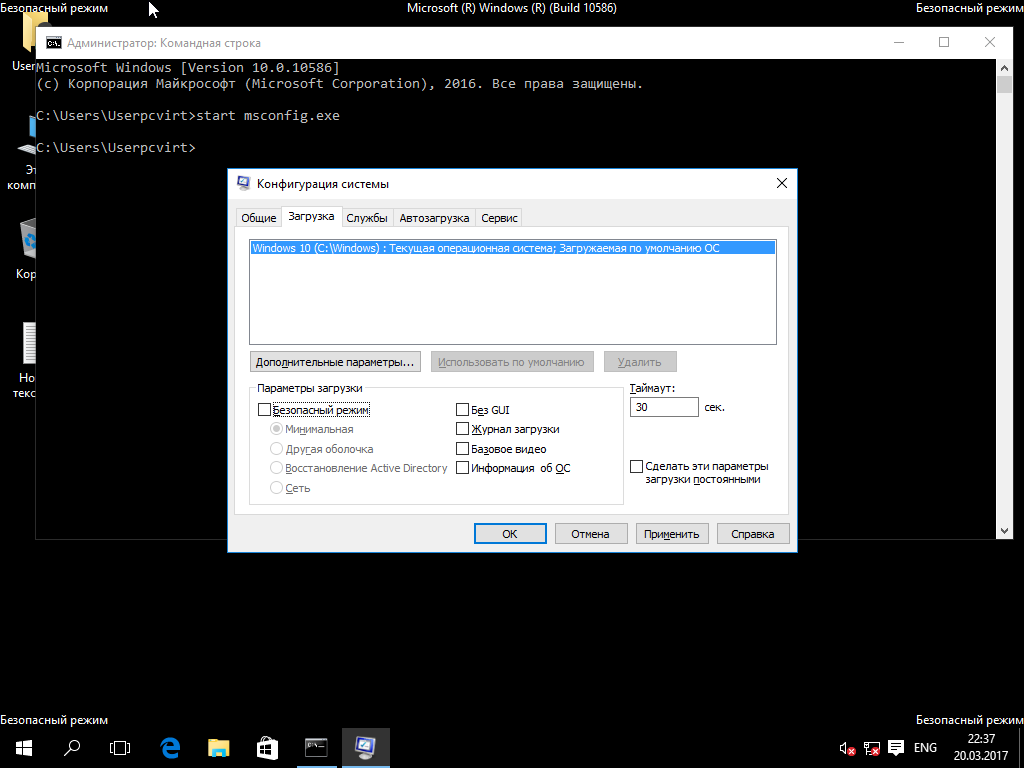 Снова нажмите «Применить», затем «ОК» и перезагружайтесь.
Снова нажмите «Применить», затем «ОК» и перезагружайтесь.
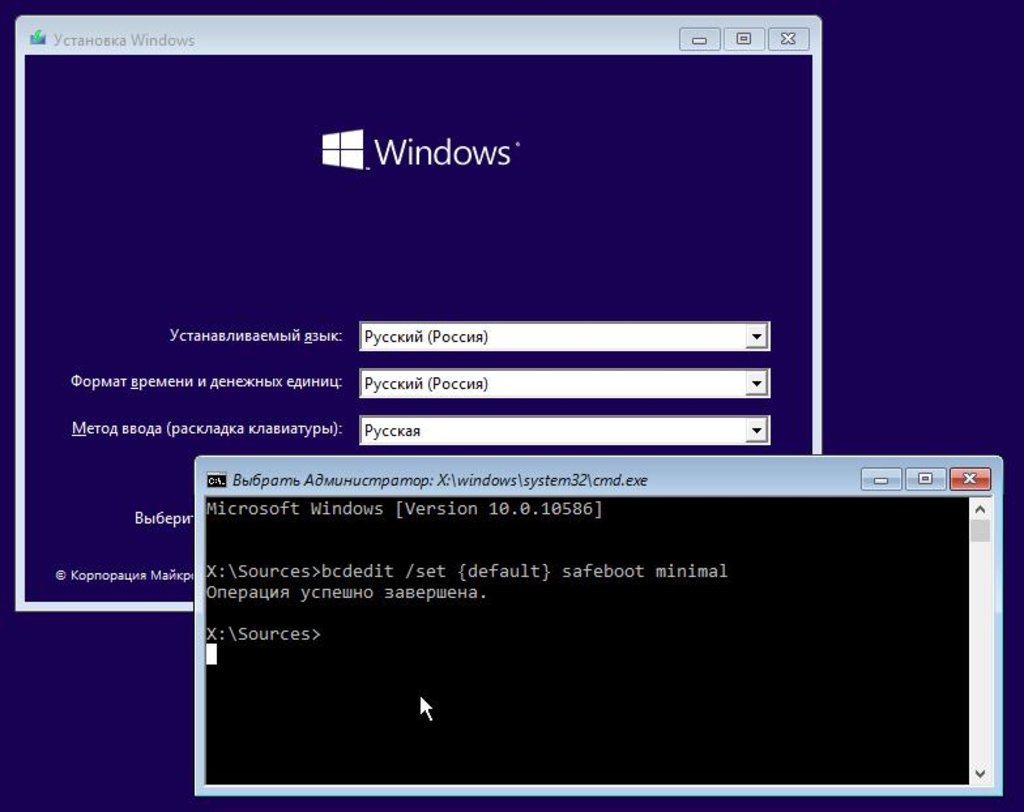
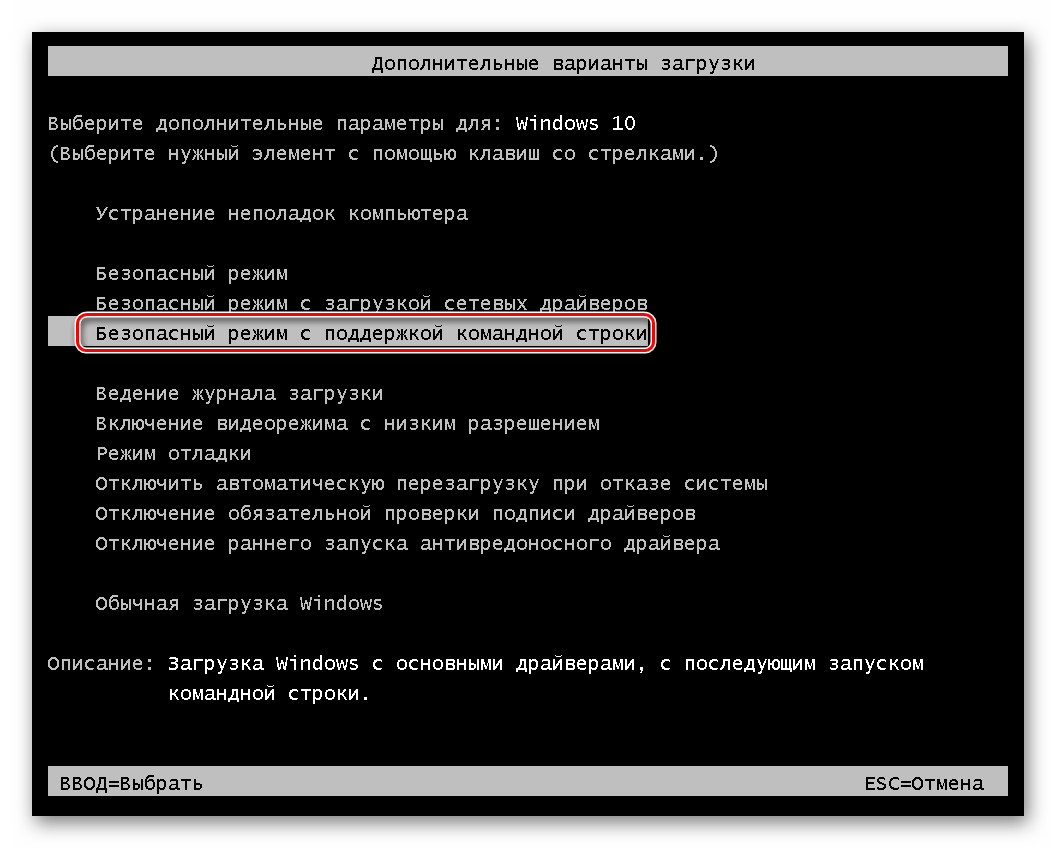
 Требуется знание сложных текстовых команд, а также управление операционной системой без использования мыши.
Требуется знание сложных текстовых команд, а также управление операционной системой без использования мыши.
Ваш комментарий будет первым